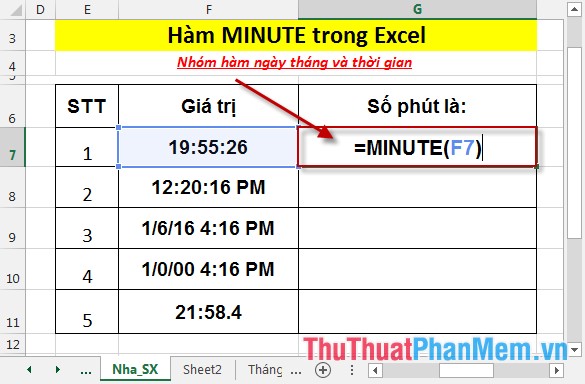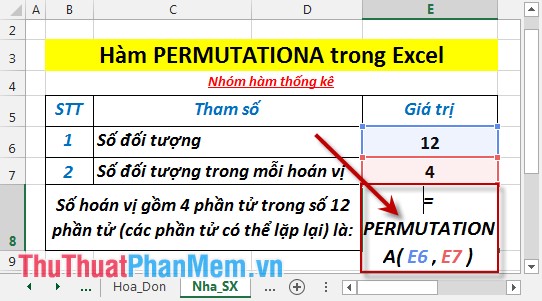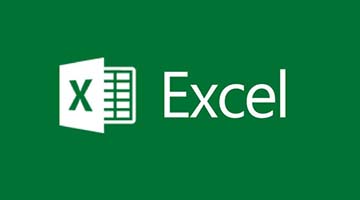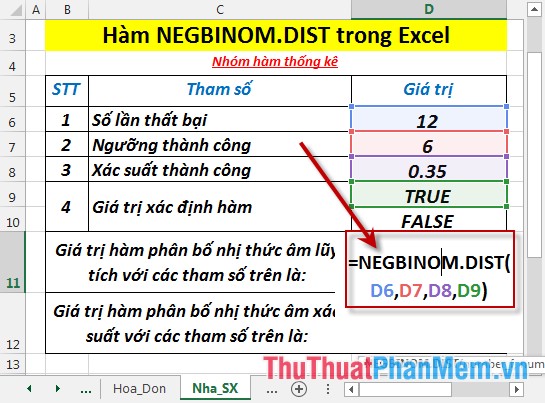Các thao tác với khối trong Excel
Bài viết dưới đây hướng dẫn chi tiết tới các bạn cách thao tác với khối trong Excel.
Các thao tác thường xuyên sử dụng trong bảng tính khi làm việc với khối:
1. Chọn khối nhiều ô liền kề nhau.
Đặt con trỏ chuột tại ví trí ô đầu tiên của khối -> giữ chuột trái kéo rê tới vùng dữ liệu của khối -> khối được chọn được bôi đen:
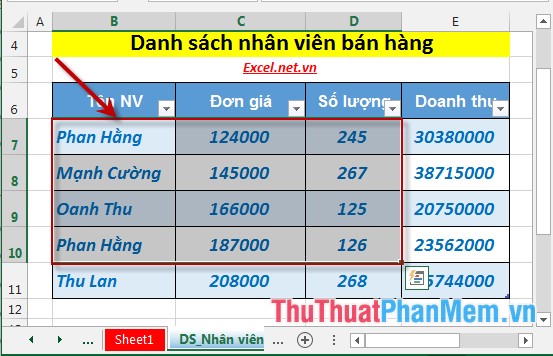
2. Chọn khối các ô rời rạc.
- Để chọn khối các ô rời rạc làm như sau: Đặt con trỏ chuột tại ô đầu tiên của khối -> nhấn giữ phím Ctrl -> di chuyển tới ô khác muốn nằm trong khối, với nhiều ô thao tác tương tự cho tới khi hết vùng dữ liệu của khối -> cuối cùng được kết quả (các ô được bôi đen là các ô nằm trong khối đã được lựa chọn):
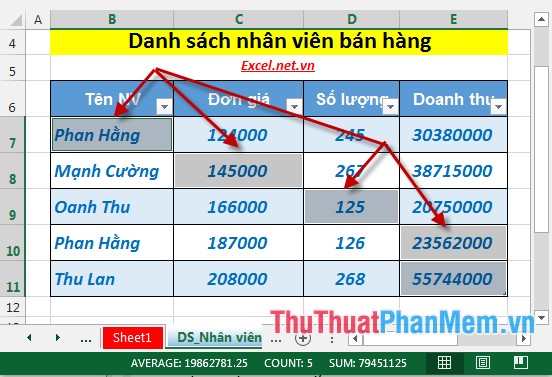
3. Chọn 1 hoặc nhiều cột.
- Để chọn toàn bộ 1 cột -> di chuyển chuột lên tiêu đề của cột cho tới khi con trỏ chuột chuyển thành mũi tên hướng xuống nhấn giữ chuột trái kéo sang cột bên cạnh muốn tạo thành 1 khối -> kết quả:
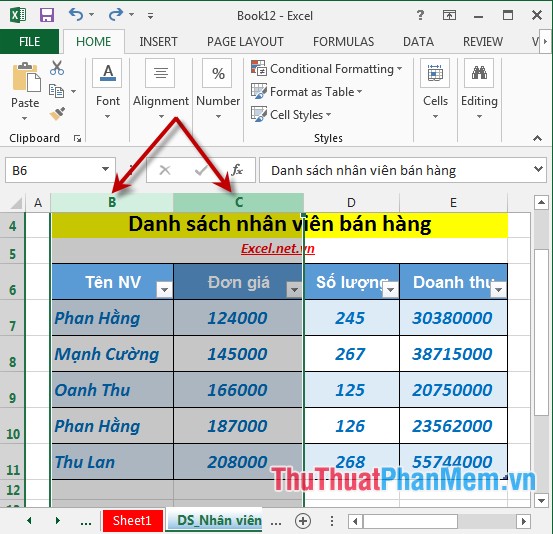
- Để chọn các cột riêng rẽ làm như sau: Kích chọn cột đầu tiên (bằng cách di chuyển tiêu đề cột khi con trỏ xuất hiện mũi tên hướng xuống) -> nhấn giữ phím Ctrl -> di chuyển tới tiêu đề của cột cần thêm vào khối cho tới khi xuất hiện mũi tên hướng xuống và cột được bôi đen, nếu có nhiều cột làm thao tác tương tự, kết quả:
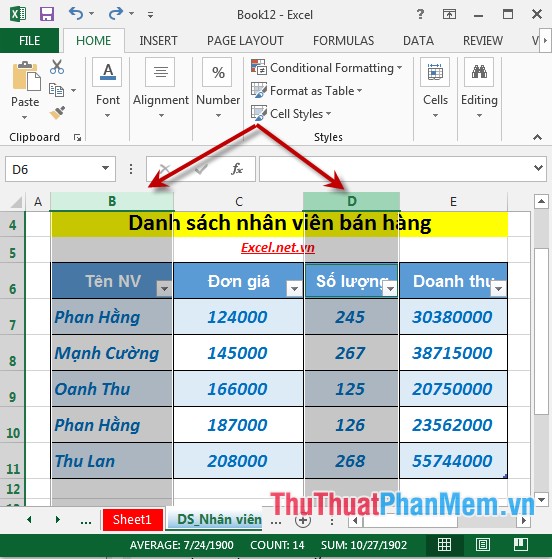
4. Chọn 1 hoặc nhiều hàng.
- Tương tự như việc chọn cột, nếu chọn nhiều hàng liền kề nhau bạn chỉ cần di chuyển số thứ tự của hàng đầu tiên trong khối giữ chuột trái và di chuyển tới số thứ tự của các hàng liền kề -> kết quả:
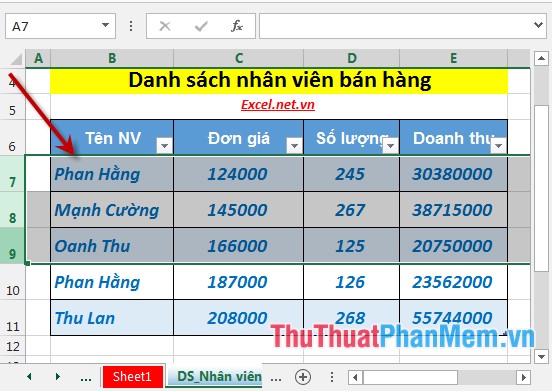
- Chọn khối gồm các hàng không liền kề: Kích chọn số thứ tự hàng đầu tiên trong khối -> nhấn giữ phím Ctrl -> di chuyển tới các hàng muốn tạo thành khối và lựa chọn tương tự như lựa chọn hàng đầu tiên -> kết quả:
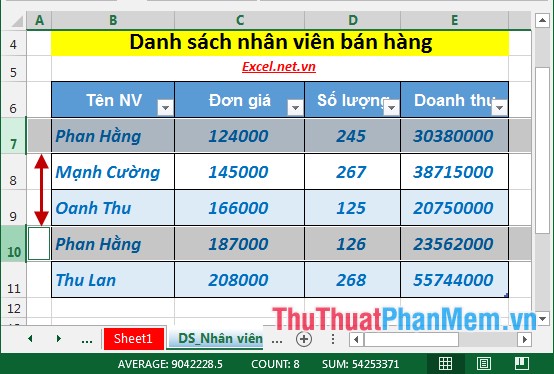
5. Lựa chọn toàn bộ bảng tính.
- Nhấn chuột vào phần giao nhau của hàng và cột -> toàn bộ bảng tính được bôi đen:
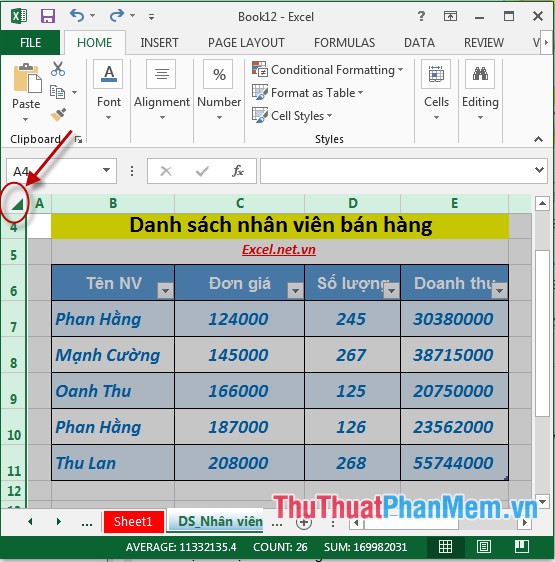
Trên đây là hướng dẫn chi tiết các thao tác với khối trong Excel 2013.
Chúc các bạn thành công!